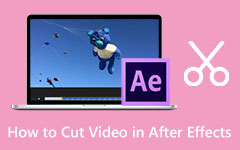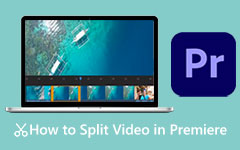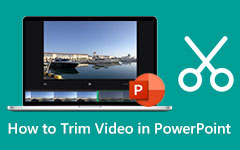Leikkaa videoita verkossa Kapwing Video Trimmerillä
Videon leikkaaminen on olennaista monille videoeditoreille, koska he voivat saada haluamansa hetket pitkästä videosta. Lisäksi monet sisällöntuottajat leikkaavat videoitaan ladatakseen niitä sosiaalisen median alustoihin, kuten Facebookiin, Twitteriin tai TikTokiin. Et kuitenkaan tarvitse ammattimaista videoeditoria videoidesi leikkaamiseen. Lisäksi on olemassa monia sovelluksia, joita voit käyttää verkossa ja joiden avulla voit leikata videoita; varmista, että ne ovat turvallisia ja ilmaisia käyttää. Siksi tämä opasviesti esittelee sinulle ilmaisen ja fantastisen sovelluksen nimeltä Kapwing leikata videoita.
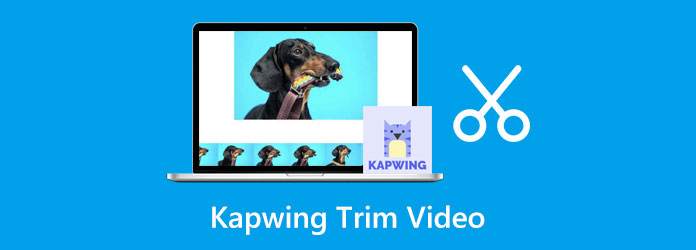
Osa 1. Videoiden leikkaaminen Kapwingissa
Monet online-videotrimmerit ovat saatavilla eri selaimissa. Mutta käytön helppous ja hinta voivat vaihdella. Joten sinun on etsittävä online-sovellus, joka on turvallinen, ilmainen ja helppokäyttöinen. Ja onneksi Kapwing on sinua varten.
Kapwing on verkkosovellus, jota voit käyttää lähes kaikissa verkkoselaimissa, kuten Googlessa, Firefoxissa ja Safarissa. Et maksa penniäkään, kun käytät Kapwingia, koska se on saatavilla verkossa. Lisäksi siinä on suoraviivainen graafinen käyttöliittymä, jonka avulla aloittelijat voivat käyttää sovellusta helposti. Eikä vain sitä, Kapwingin avulla voit myös rajata, lisätä suodattimen, säätää mittoja, lisätä tekstiä, lisätä tekstityksiä ja paljon muuta. Lisäksi ennen projektin vientiä voit muuttaa tulosteen muodon MP4-, GIF- tai JPEG-muotoon ja jopa muuttaa sen resoluutiota. Videoiden leikkaaminen Kapwingissa on yksinkertaista. Siirrä aikajanan vasen ja oikea ohjaustanko siihen kohtaan, josta haluat aloittaa/lopeta tulostuksen. Kapwing on todellakin erinomainen online-sovellus videoiden leikkaamiseen. Ja jos haluat oppia Kapwingin käytön vaiheet videoiden leikkaamiseen, seuraa alla olevia ohjeita.
Videoiden leikkaaminen Kapwingin avulla:
Vaihe 1 Avaa selain ja hae Kapwing videoleikkuri hakukenttään. Napsauta sitten Valitse video -painiketta pääkäyttöliittymässä ladataksesi videon, jonka haluat leikata.
Vaihe 2 Valitse sitten Napauta Lataa-ruutuun valitaksesi videosi tietokoneesi tiedostoista. Voit myös vedä pudota videosi laitteesi tiedostosta lisätäksesi videon, jonka haluat leikata.
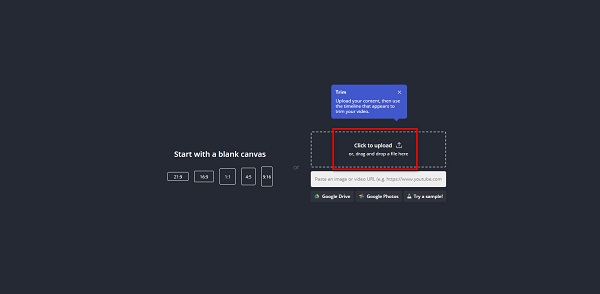
Vaihe 3 Kun olet ladannut videon, näet sen esikatselun ja aikajanan. Käytössä Aikajana, vedä vasen ohjaustanko valitaksesi videosi alun. Vedä sitten oikea ohjaustanko mihin haluat lopettaa videosi.
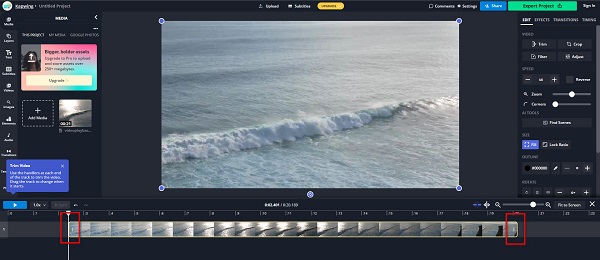
Vaihe 4 Napsauta lopuksi painiketta Vientiprojekti -painiketta valitaksesi videon lähtömuodon. Valitse myös tulostellesi haluamasi resoluutio. Mitä suurempi tarkkuus, sitä suurempi tiedostokoko siitä tulee. Klikkaa Vie nimellä -painiketta tallentaaksesi tulostuksesi laitteellesi.
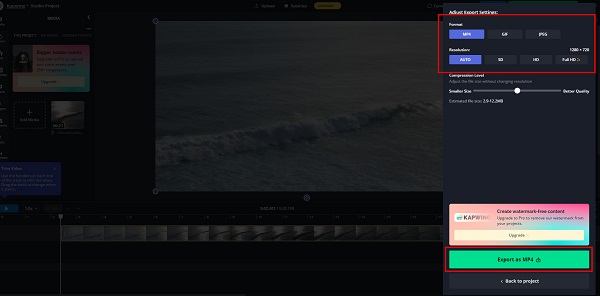
Odota hetki, kun Kapwing päättää prosessin. Sitten voit nyt ladata tulosteen tallentaaksesi sen.
Todennäköisesti huomaat, että Kapwing jättää vesileiman, kun leikkaat videoita sovelluksella. Se on melko pettymys, koska sinun on silti käytettävä vesileimanpoistoainetta vesileiman poistamiseksi. Siksi, jos käytät mieluummin toista videoleikkurisovellusta, joka ei jätä vesileimaa tulostukseen ja jota voit käyttää ilman Internetiä, jatka tämän artikkelin lukemiseen.
Osa 2. Suositus: Kuinka leikata videoita offline-tilassa
Kapwing on todellakin erinomainen videon leikkaussovellus verkossa. Kuitenkin, kun käytät online-työkalua, tarvitset pääsyn Internetiin. Ja kuten edellä mainittiin, Kapwing jättää vesileimat tulosteeseesi, joten jotkut käyttäjät haluavat käyttää toista sovellusta. Ja tässä osassa näytämme sinulle toisen offline-sovelluksen, joka ei jätä vesileimoja tuloksiisi. Tarjoamme sinulle myös vaiheet tämän offline-sovelluksen käyttämiseen.
Jos etsit parasta videotrimmeriä Internetistä, olet todennäköisesti päässyt läpi Tipard Video Converter UItimate. Tämän sovelluksen avulla voit leikata videosi nopeasti sen yksinkertaisen käyttöliittymän avulla. Lisäksi siinä on monia edistyneitä muokkausominaisuuksia, kuten videoleikkuri, videon yhdistäminen, videon metatietojen muokkaus, videon nopeuden säädin ja paljon muuta Toolboxista. Ja sen videotrimmerissä voit helposti leikata videoita siirtämällä ohjaustankoa valitaksesi videon alun ja lopun. Lisäksi voit leikata videoitasi erissä samanaikaisesti tämän sovelluksen kanssa. Tipard Video Converter Ultimatessa on myös ominaisuus, jolla voit nopeasti jakaa videosi keskiarvon tai ajan mukaan. Se tukee kaikkia videomuotoja, mukaan lukien MP4, AVI, MOV, MKV, VOB, FLV, WMV ja 500+ muuta.
Videoiden leikkaaminen Tipard Video Converter Ultimate -sovelluksella:
Vaihe 1 Lataa ensin Tipard Video Converter Ultimate napsauttamalla Lataa painiketta alla. Asenna sovellus tietokoneellesi ja avaa se, kun olet asentanut sen.
Vaihe 2 Napsauta ohjelmiston pääkäyttöliittymässä -kuvaketta Toolbox paneeli ja valitse Videon leikkuri ominaisuus.
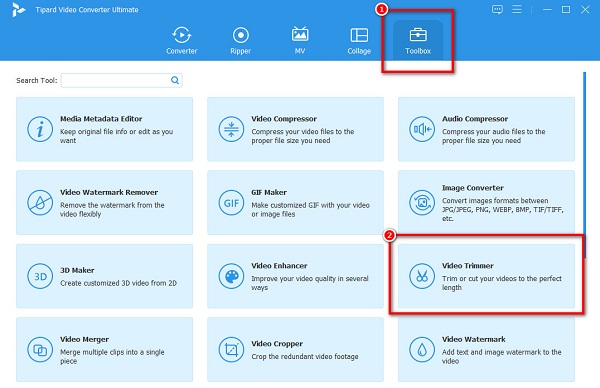
Vaihe 3 Valitse seuraavaksi plus-merkki -painiketta käyttöliittymän keskellä lisätäksesi leikattavan videon. Toinen tapa ladata video on vetämällä ja pudottamalla tiedostosi plus kyltti laatikko.
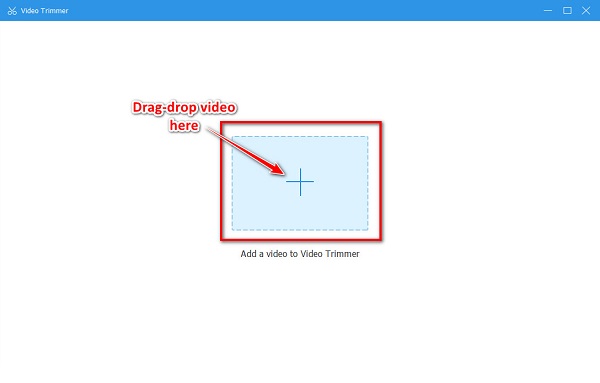
Vaihe 4 Ja seuraavassa käyttöliittymässä näet leikkeen esikatselun ja aikajanan. Siirrä aikajanalla vasen ohjaustanko valitaksesi videosi alun. Ja sitten siirrä oikea ohjaustanko valitaksesi videosi lopun.
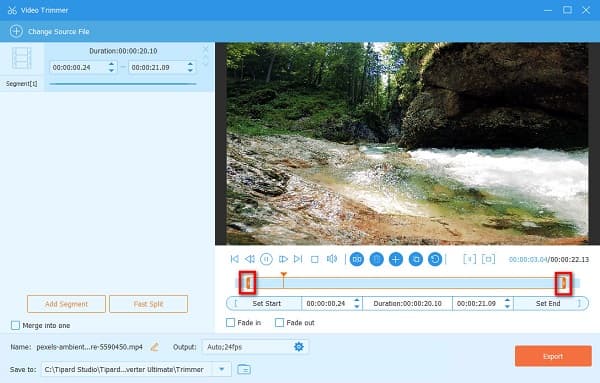
Vaihe 5 Sitten voit esikatsella tulosta ennen kuin tallennat sen laitteellesi. Ja jos olet tyytyväinen tulokseen, napsauta Vie -painiketta käyttöliittymän oikeassa alakulmassa tallentaaksesi leikattu video laitteeseen.
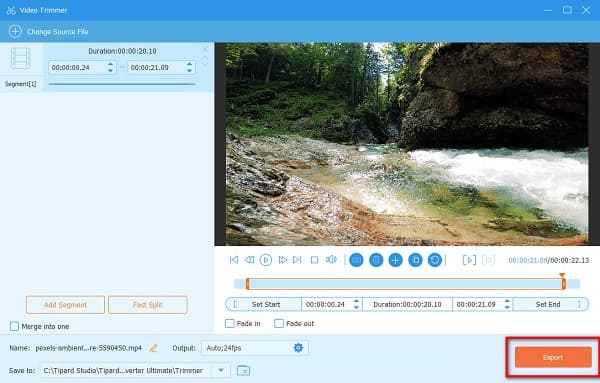
Osa 3. Vinkkejä Kapwingin käyttämiseen videoiden leikkaamiseen
Tässä on hyödyllisiä vinkkejä, joita voit käyttää leikkaaessasi videoita Kapwingissa. Nämä vinkit ovat hyödyllisiä myös jatkossa videoeditointiin, joten kannattaa tutustua tähän osaan.
1. Jos työskentelet tiimin kanssa videoprojektisi parissa, voit kutsua heidät muokkaamaan, vaikka et olisikaan samassa paikassa. Napsauta vain Jaa: painiketta vieressä Vientiprojekti ja kirjaudu sisään tilille, jota haluat käyttää. Tämän avulla ryhmätoverisi tai työtoverisi voivat myös muokata videotasi.
2. Käyttämällä tämän sovelluksen Pro-versiota voit avata monia Kapwingin tarjoamia muokkausominaisuuksia. Ostamalla pro-version saat tulosteen ilman vesileimaa; lataa jopa 6 Gt tiedostoja, vie videoita tunnin mittaisina ja paljon muuta.
3. Ennen kuin viet videon, voit pakata tulosteen pienemmäksi.
Osa 4. Usein kysyttyä Kapwing Trim -videosta
Mikä on Kapwingin älykäs leikkaus?
Kapwingin Smart Cut on uusi päivitys, jossa voit ottaa minkä tahansa videon ja poistaa hiljaisuudet muutamalla napsautuksella.
Kuinka paljon Kapwingin Pro-versio maksaa?
Kapwingin Pro-versio maksaa 12 dollaria kuukaudessa, ja jos haluat maksaa vuosittain, se maksaa 192 dollaria.
Onko Kapwingin käyttö turvallista?
Joo. Vaikka Kapwing on online-sovellus, voimme taata, että sen käyttö on turvallista millä tahansa verkkoselaimella.
Yhteenveto
Tässä artikkelissa on vastaus, jos haluat käyttää Kapwing leikata videoita verkossa. Yllä olevat vaiheet ovat helppoja ohjeita Kapwingin käyttämiseen videoiden leikkaamiseen. Ja aivan kuten kaikilla muillakin työkaluilla, Kapwingillä on myös takaisku. Se jättää vesileiman ulostuloosi, jos et käytä sen Pro-versiota. Siksi, jos haluat ilmaisen sovelluksen, joka ei jätä vesileimaa ulostuloosi, käytä Tipard Video Converter Ultimate nyt.